电脑运行游戏蓝屏解决方法
- 分类:帮助 回答于: 2020年01月15日 12:00:08

随着科技的发展,电脑已经成为我们在生活中不可或缺的伙伴。但在使用的同时我们也会遇到这样或那样的问题,比如运行游戏时突然蓝屏了,该怎么处理呢?这里小编给大家讲解一下电脑运行游戏蓝屏的详细解决方法。
电脑运行游戏蓝屏解决方法:
1,敲击点击“win+r”组合键打开运行,输入“cmd”回车键打开命令符窗口。
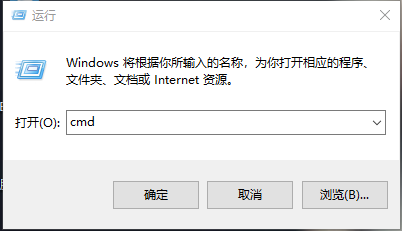
2,在命令符窗口下输入:for %1 in (%windir%\system32\*.dll) do regsvr32.exe /s %1然后按下回车键,等待它运行完成后一般就可以解决了。
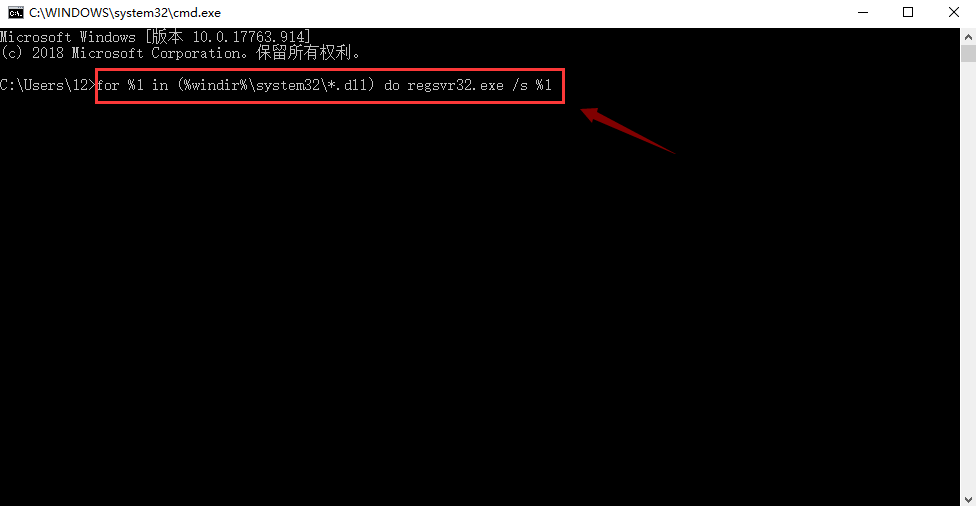
3,很多时候由于系统和显卡驱动的兼容性不好,也会出现这样的错误,建议到电脑品牌官网下载一个相对应的显卡驱动安装,或更换其他版本的系统安装一下。

4,由于电脑使用时间长了内存条受损,或者多条内存一起用不兼容等,更换内存即可能解决。

以上就是关于电脑运行游戏蓝屏的解决方法了,希望对你能有所帮助。
相关搜索:电脑蓝屏怎么办修复
 有用
26
有用
26


 小白系统
小白系统


 1000
1000 1000
1000 1000
1000 1000
1000 1000
1000 1000
1000 1000
1000 0
0 0
0 0
0猜您喜欢
- 电子版照片怎么弄到word2023/05/04
- telnet ip 端口 命令怎么打开2020/08/27
- 细说如何重装电脑系统2018/11/15
- 手把手教你电脑上怎么打出特殊符号..2018/10/31
- 电脑启动不了怎么办2020/06/15
- 图文详解qq登录超时怎么办2018/11/10
相关推荐
- 怎么设置打印机共享,小编教你直接通过..2017/11/14
- 小编带你了解系统之家的系统干净吗..2021/03/08
- 电脑开不了机怎么办屏幕黑屏原因和解..2021/11/05
- 一键清理bat小编教你一键清理系统垃圾..2020/12/25
- 如何屏幕截图,小编教你怎么截图..2018/05/09
- 0x0000019蓝屏修复方法2020/01/30

















